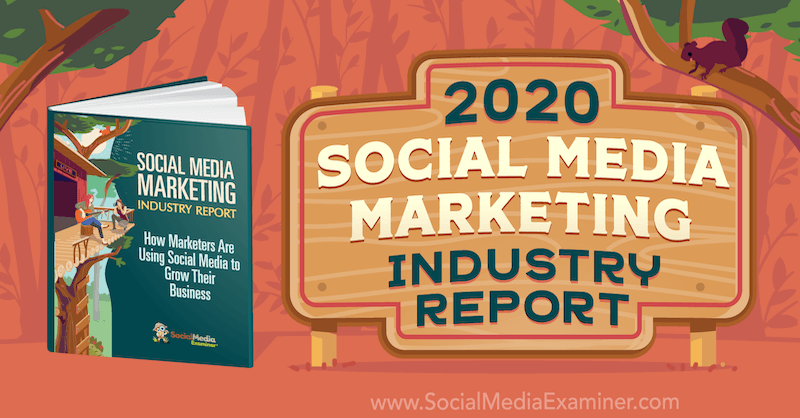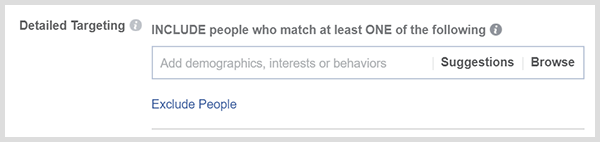Comment faire en sorte que Google Chrome s'ouvre en mode plein écran
Google Chrome Google Héros / / April 02, 2023

Dernière mise à jour le
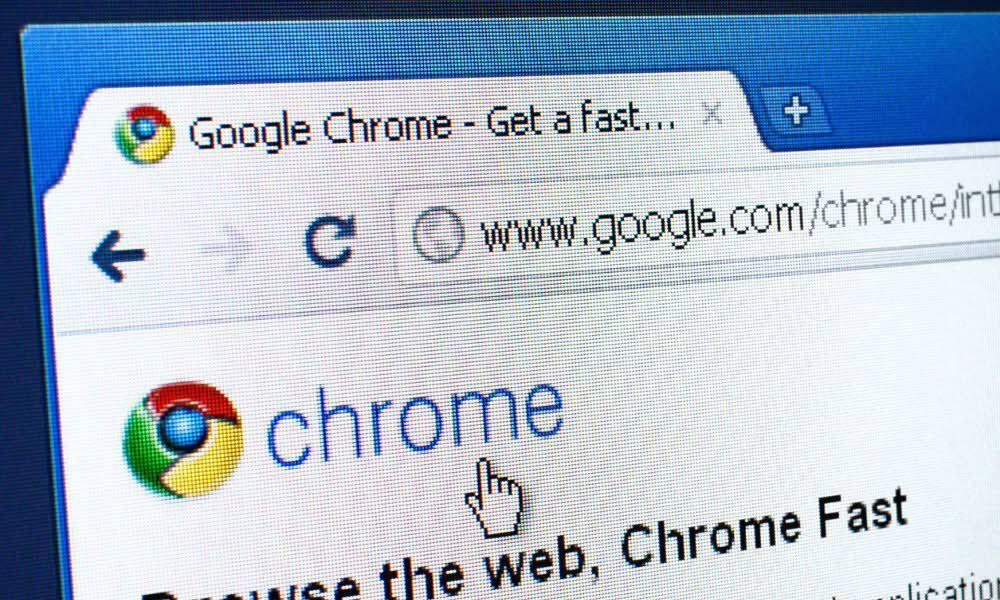
Vous voulez naviguer sur le Web sans distractions dans Google Chrome? Vous devrez utiliser le mode plein écran. Ce guide explique comment.
Lorsque vous lancez Chrome à partir d'un raccourci sur le bureau ou du menu Démarrer, il s'ouvre dans une taille de fenêtre normale là où vous vous étiez arrêté. Cependant, vous souhaiterez peut-être ouvrir Google Chrome en plein écran pour améliorer les sessions de navigation.
Heureusement, il existe plusieurs façons d'ouvrir Chrome en mode plein écran. Cela peut être fait manuellement à partir du menu des options, en appuyant sur une touche ou en configurant un raccourci sur le bureau.
Pour que Google Chrome s'ouvre en mode plein écran, suivez les étapes ci-dessous.
Pourquoi ouvrir Google Chrome en plein écran ?
Lorsque vous ouvrez Chrome dans mode plein écran, il devient plus immersif en occupant tout l'écran. Il masque les distractions telles que les boutons de menu du navigateur, les onglets ouverts, la barre d'adresse et la barre de favoris. Il couvre également la barre des tâches de Windows.
Lorsque vous êtes en mode plein écran, vous ne pouvez pas faire glisser le navigateur sur l'écran comme en mode fenêtré normal. Cependant, si vous avez configuré un double moniteur, vous pouvez ouvrir le navigateur en plein écran sur un écran et utiliser d'autres applications sur l'autre.
Cela offre plus d'espace sur l'écran pour afficher les informations sur le site dont vous avez besoin. Une fois que vous êtes en mode plein écran, il suffit d'appuyer sur une touche pour en sortir.
Comment faire en sorte que Google Chrome s'ouvre en plein écran à partir du menu
L'un des moyens les plus simples d'ouvrir Google Chrome en plein écran consiste à utiliser le menu des options.
Pour ouvrir Chrome en plein écran à partir du menu, procédez comme suit :
- Lancement Google Chrome sur le bureau de votre ordinateur.
- Clique le trois points bouton de menu dans le coin supérieur droit du navigateur.
- Faites défiler jusqu'à Zoom section et cliquez sur le Plein écran bouton.
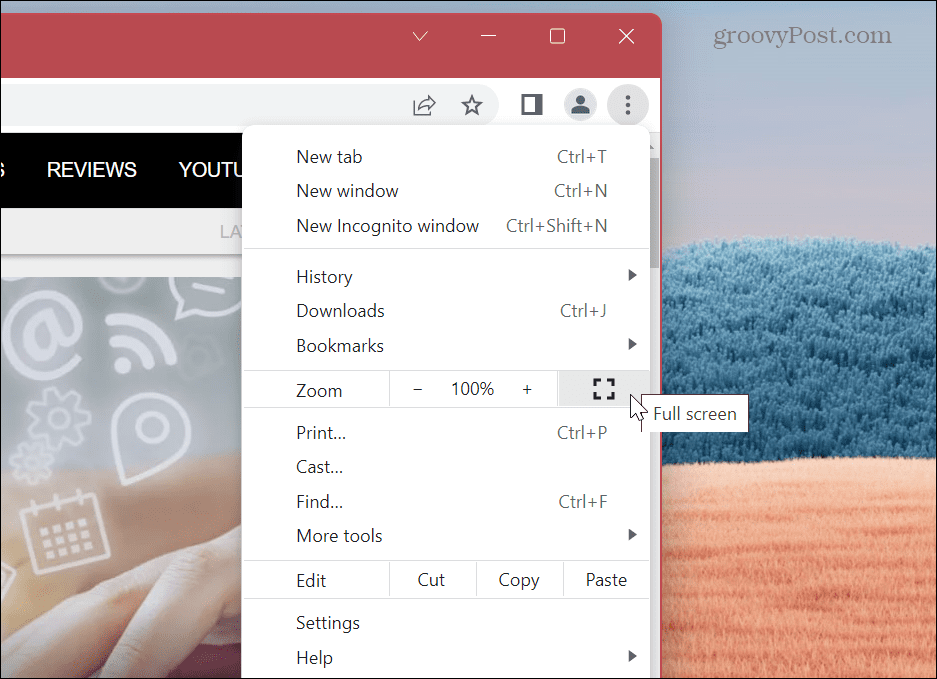
- Chrome se lancera en mode plein écran, supprimant les barres d'outils et couvrant la barre des tâches Windows.
- Lors de son lancement, un message vous invitant à appuyer sur F11 pour quitter le plein écran apparaîtra brièvement près du haut.
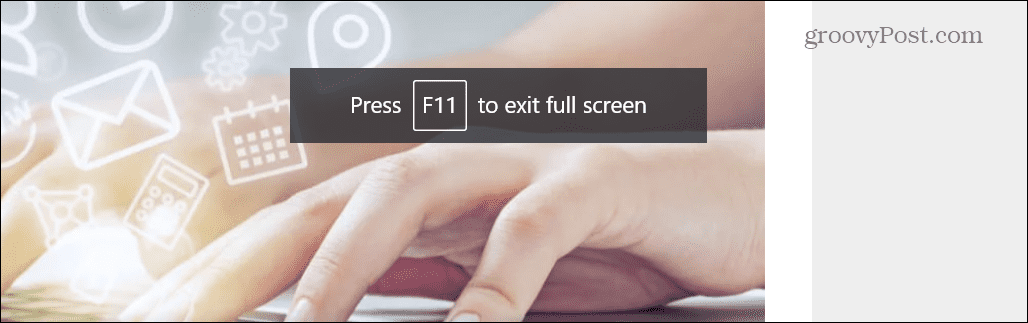
- Si vous oubliez de quitter en utilisant F11, vous pouvez également cliquer avec le bouton droit sur une section de la page sans lien et cliquer sur Quitter le mode plein écran du menu.
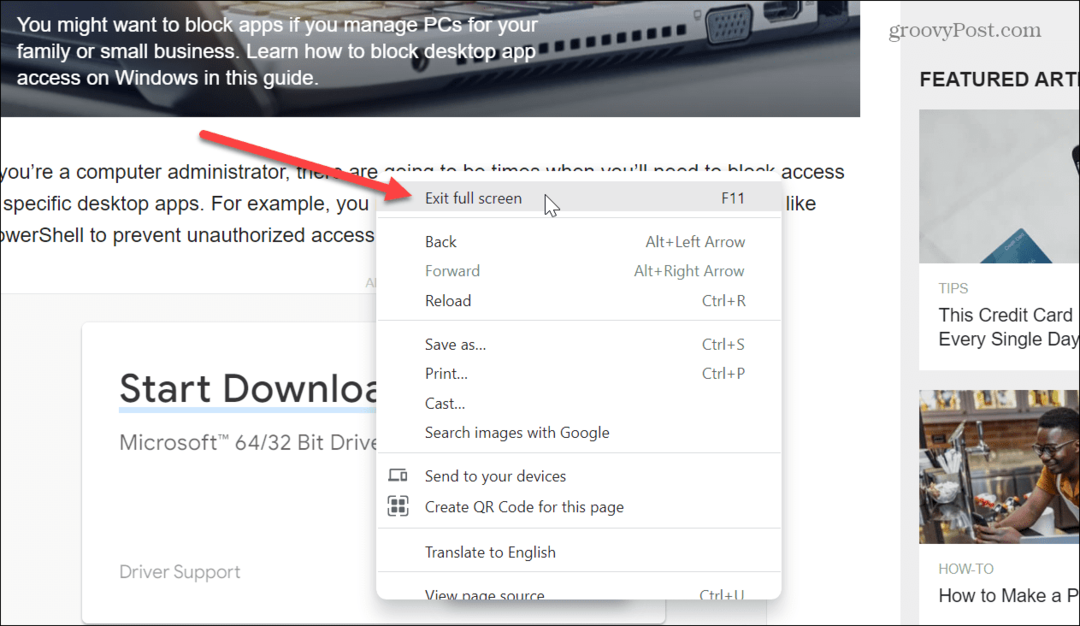
- Une autre façon de quitter le mode plein écran consiste à déplacer votre curseur vers le centre en haut de l'écran. Un cercle avec un X apparaîtra—en cliquant dessus, vous reviendrez en mode fenêtré.
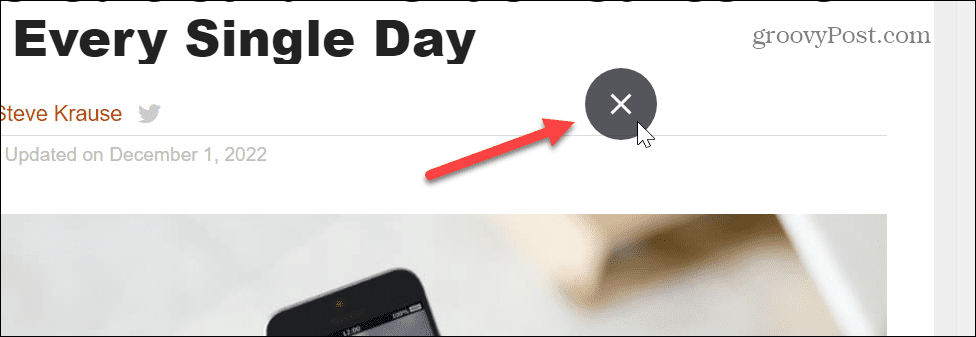
Comment utiliser F11 avec le mode plein écran dans Google Chrome
Si vous devez vous rendre sur un autre site alors que vous êtes en mode plein écran, appuyez sur F11 pour quitter et aller à la page dont vous avez besoin. Vous pouvez ensuite activer et désactiver le mode plein écran en appuyant sur F11.
De plus, vous pouvez lancer Google Chrome et appuyer sur le F11 clé à partir du moment où il se lance pour activer et désactiver Chrome en plein écran.

Il est également important de noter que sur un ordinateur portable, vous devez appuyer sur le bouton FN touche tout en appuyant F11 pour activer et désactiver le mode plein écran.

Faire en sorte que Chrome s'ouvre automatiquement en plein écran
Si vous préférez que Chrome s'ouvre automatiquement en mode plein écran, vous pouvez modifier le raccourci du navigateur. Si vous êtes un nouvel utilisateur, assurez-vous de rechercher des moyens de créer des raccourcis sur le bureau sur Windows 11 d'abord.
Note: Cela fonctionnera également sur Windows 10 et vous devez l'appliquer à chaque raccourci Chrome. Par exemple, le tweak doit être ajouté à la barre des tâches, au menu Démarrer et aux raccourcis du bureau. Si vous souhaitez que Chrome s'ouvre en plein écran à partir d'un seul raccourci, appliquez-lui uniquement ce qui suit.
Pour que Chrome s'ouvre automatiquement en mode plein écran :
- Faites un clic droit sur le Raccourci Google Chrome vous souhaitez ouvrir en plein écran.
- Sélectionner Propriétés depuis le menu contextuel.

- Dans le Cible champ, faites défiler jusqu'à la fin du chemin.
- Après le .exe" section du chemin, mettre un espace et tapez –démarrer en plein écran avant de cliquer D'ACCORD.

- Si vous recevez un message indiquant que vous avez besoin des droits d'administrateur, cliquez sur Continuer. Si vous n'utilisez pas de compte administrateur, informez le propriétaire ou l'administrateur du PC de ce que vous voulez faire.
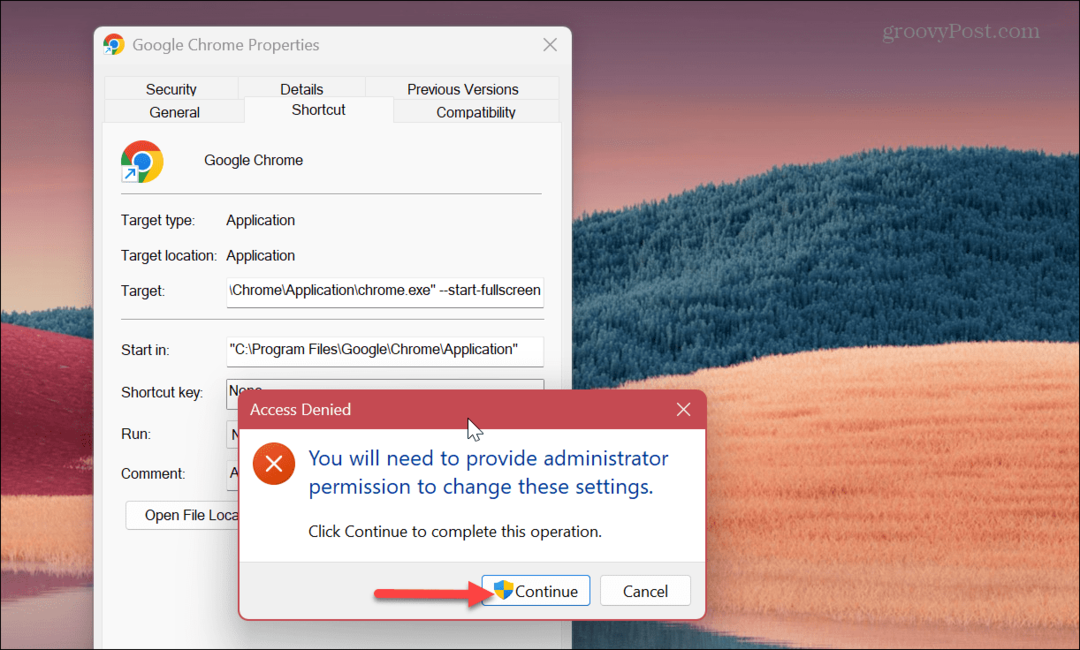
À l'avenir, chaque fois que vous lancerez ce raccourci, Google Chrome s'ouvrira en plein écran. N'oubliez pas d'utiliser F11 pour activer et désactiver le mode plein écran, si nécessaire.
Utiliser Google Chrome en plein écran
Si vous effectuez des recherches pour un rapport ou si vous avez besoin de consulter un site Web encombré, l'utilisation du plein écran est la solution. Il offre plus d'espace sur l'écran en masquant la barre d'adresse et plus encore pour une expérience de navigation plus immersive.
Bien sûr, vous pouvez faire beaucoup plus pour tirer le meilleur parti de votre expérience Google Chrome. Vous pourriez être intéressé par la façon de activer ou désactiver le défilement fluide fonctionnalité d'animation ou apprendre des façons de rendre Chrome plus rapide pour une meilleure navigation.
Si vous êtes préoccupé par la confidentialité lorsque vous utilisez Chrome ou d'autres navigateurs, découvrez comment effacer l'historique de votre navigateur ou faites votre navigateur ouvrir en mode navigation privée par défaut.
Comment trouver votre clé de produit Windows 11
Si vous avez besoin de transférer votre clé de produit Windows 11 ou si vous en avez simplement besoin pour effectuer une installation propre du système d'exploitation,...